윈도우10 및 공유기 IP주소 확인 및 변경방법
각각의 컴퓨터나 부품들에는 고유이름 "Host Name"이라느게 존재하고 이러한 호스트네임 이름이 사람들끼리 이름을 부르듯 컴퓨터간에도 상호간을 인지하느데 각각의 이름이 필요하며 우리가 인터넷이나 서버등에서는 IP주소라느것을 알아야 해당이름으로 정보를 주고 받을 수 있게 됩니다.
컴퓨터에서 IP주소를 바꿔야 하는 이유는 여러 가지가 있으며 일반적으로 IP 주소를 변경하려는 가장 일반적인 이유는 인터넷 사용자가 지역 제한된 콘텐츠를 보거나 차단된 웹사이트에 접속하려는 경우입니다. 예를 들어, 어떤 온라인 서비스나 웹사이트는 지역 제한이 걸려 있는데, 해당 지역에 속하지 않는 사용자는 이용할 수 없습니다. 이런 경우 VPN을 사용해 해당 지역의 IP 주소를 가질 수 있기 때문에 원하는 콘텐츠에 접속할 수 있습니다.
또 다른 이유는 보안과 개인 정보 보호입니다. 특히 공용 와이파이에서 인터넷을 사용하는 경우, 다른 사용자들이 같은 네트워크에 연결되어 있기 때문에 개인 정보 유출의 위험이 있습니다. 따라서 VPN을 사용해 IP 주소를 숨기고 데이터를 암호화하여 보안을 강화할 수 있습니다.
또한, IP 주소를 변경하면서 인터넷 서비스 제공자(ISP)의 제한을 우회할 수 있습니다. ISP는 때로는 일부 웹사이트나 서비스에 대한 액세스를 차단하거나, 대역폭을 제한하기도 합니다. 이런 경우 VPN을 사용해 해당 제한을 우회할 수 있습니다.
마지막으로, IP 주소를 변경하는 이유는 트래픽 관리와 대역폭 제한을 우회하기 위함일 수 있습니다. 특히, ISP가 네트워크의 트래픽을 관리하거나 대역폭을 제한하는 경우 VPN을 사용하면 해당 제한을 우회할 수 있습니다.
이에 대해서 마이크로소프트의 윈도우10을 사용하는 사용자는 쉽게 자신의 IP주소를 확인할 수 있으며 그 외에도 공유기를 사용하는 사람들이라면 공유기 IP주소도 확인할 수 있습니다.

인터넷 IP주소 확인

가장간단하게 자신의 주소를 확인하는 방법은 "네이버 검색엔진"에서 "IP주소 확인"로 검색하면 됩니다.
그리고 보다 더 자세한 정보를 알고 싶을때는 윈도우10의 기능을 사용하면 됩니다.
윈도우10 IP주소 확인

Win Key -> 명령프롬프트 실행합니다.


이후 "IPCONFIG"를 입력 후 엔터를 누르면
자신의 IPv4 주소를 확인할 수 있는데 이게 컴퓨터의 IP주소가 나옵니다.
그런데 네이버에서 입력했을때와 다른 주소가 표시되기 때문에 의아할 수 있는데 공유기를 사용하는 분들이 IPCONFIG를 입력시 나오는 주소는 사설아이피가 아닌 "내부아이피"로 공유기 IP주소입니다.
물리적주소 "맥어드레스" 확인방법

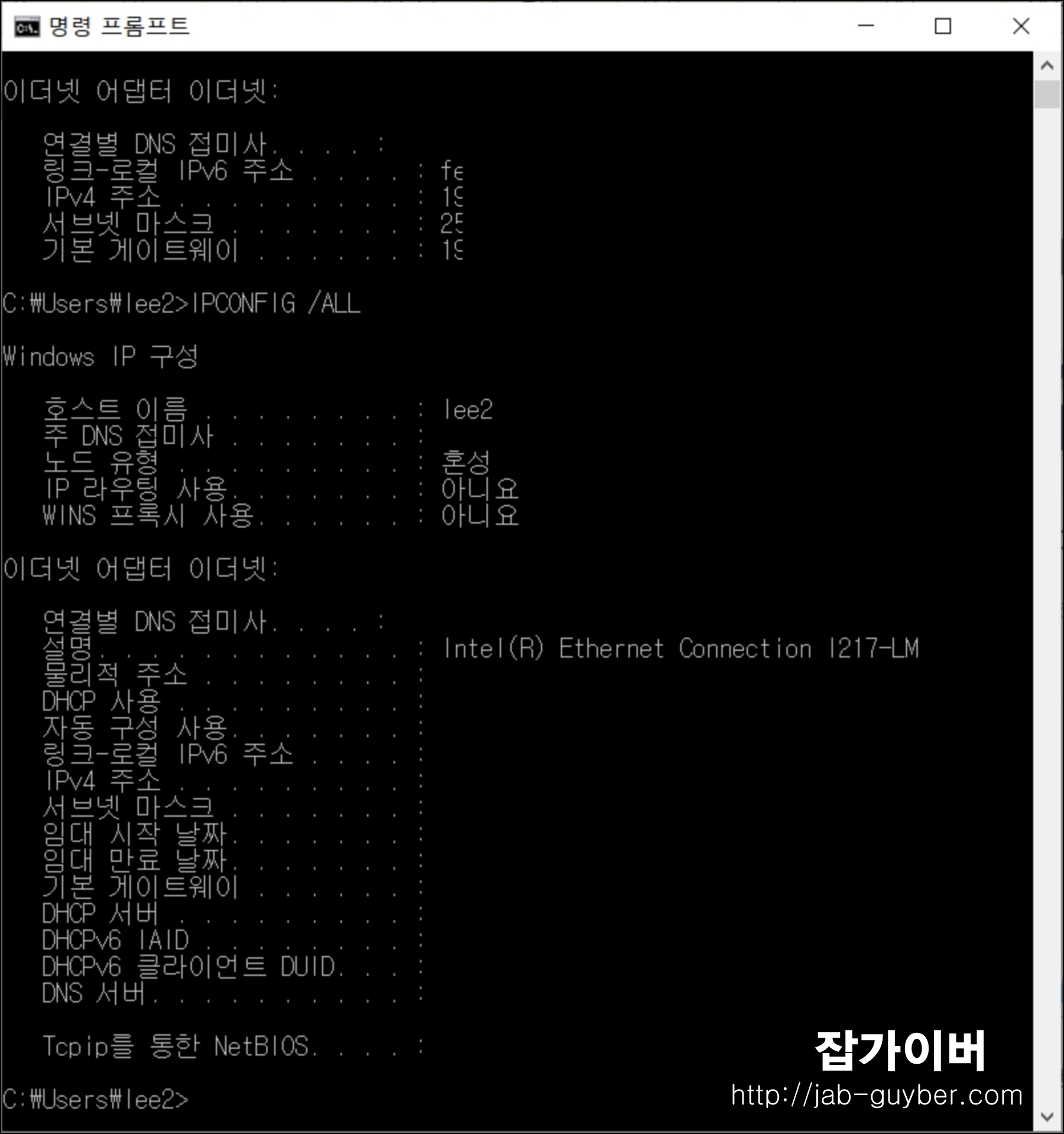
그 외에 "IPCONFIG/ALL"이라고 입력하게 되면 더 많은 컴퓨터 이더넷 주소를 확인할 수 있습니다.
이때 물리적 주소 "Mac Address"도 확인할 수 있습니다.
물리적 주소란 총 12개의 16진수로 숫자로 이루어진 컴퓨터의 이름입니다.
공유기 IP주소 확인

그 외에도 자신의 공유기 설정주소 "192.168.0.1"로 접속시에도 자신의 동적 ip 주소에 대해서 확인할 수 있습니다.
윈도우10 인터넷 IP주소 변경

우선, 작업 표시줄에 있는 Wi-Fi나 이더넷 네트워크 아이콘을 클릭합니다.

나타나는 네트워크 설정 창에서 "네트워크 및 인터넷 설정"을 클릭 후 "상태" 탭을 클릭하고, 아래로 스크롤하여 "네트워크 및 공유 센터" 를 클릭합니다.


다음으로 "액티브 네트워크" 옆에 있는 연결 유형을 클릭합니다.

이더넷을 사용 중인 경우 이더넷을 클릭하고, Wi-Fi를 사용 중인 경우 Wi-Fi를 클릭 후 "이더넷 연결" 또는 "Wi-Fi 연결" 창이 열리면 "속성" 버튼을 클릭합니다.


나타나는 창에서 "인터넷 프로토콜 버전 4(TCP/IPv4)"를 찾아 클릭합니다.
"속성" 버튼을 클릭하면 IP 주소, 서브넷 마스크, 기본 게이트웨이 및 DNS 서버 설정을 변경할 수 있는 창이 나타납니다.


"자동으로 IP 주소 받기" 대신 "다음 IP 주소 사용"을 선택합니다.
원하는 IP 주소, 서브넷 마스크, 기본 게이트웨이 및 DNS 서버 정보를 입력합니다.
변경된 설정을 저장하려면 "확인"을 클릭합니다.
이제 변경된 IP 주소를 사용하여 인터넷에 연결할 수 있습니다. 하지만, 이 방법은 로컬 IP 주소를 변경하는 것이며, 공인 IP 주소를 변경하려면 VPN을 사용해야 합니다.
공인 IP주소 변경 VPN
공인 IP 주소란 인터넷 서비스 제공자(ISP)가 할당한 고유한 주소입니다. 이 주소는 인터넷 상에서 장치를 식별하는 데 사용됩니다. 공인 IP 주소를 변경하면 인터넷에서 다른 위치에서 연결된 것처럼 보일 수 있DMAU 공인 IP 주소를 변경하는 방법은 여러 가지가 있습니다.
VPN을 사용하여 IP 주소 변경
VPN(Virtual Private Network)은 인터넷 연결을 암호화하고 선택한 위치의 서버를 통해 라우팅하여 공인 IP 주소를 변경하는 데 사용됩니다. VPN을 사용하면 웹사이트, 온라인 서비스, 웹의 기타 기기에 VPN 서버의 IP 주소만 표시되며 실제 IP 주소는 숨겨집니다. 대부분의 VPN은 IPv4 주소를 숨길 수 있지만, IPv6 주소를 숨길 수 없는 경우도 있으므로 주의해야 합니다.




